打印機(jī)是每個(gè)辦公人員必不可少的設(shè)備,而共享打印機(jī)也成為了許多公司常用的做法。然而,由于不可能為每一臺(tái)電腦都單獨(dú)配置打印機(jī),同時(shí)文件傳輸給他人打印也顯得不太方便。因此,當(dāng)遇到共享打印機(jī)無(wú)法連接的問題時(shí),該怎么辦呢?本文將為大家提供一些解決打印機(jī)共享連接失敗的有效方法。
所謂打印機(jī)共享,指的是將本地打印機(jī)通過網(wǎng)絡(luò)與其它用戶共享,從而讓其他用戶也能利用打印機(jī)完成打印任務(wù)。然而,近期有部分用戶反饋,在使用打印機(jī)共享功能時(shí),出現(xiàn)了連接失敗的情況。面對(duì)這種情況,我們?cè)撊绾翁幚砟兀拷酉聛恚覀儗榇蠹曳窒硪恍┙鉀Q打印機(jī)共享連接問題的經(jīng)驗(yàn)。
第一步,雙擊桌面上的“控制面板”圖標(biāo)。

第二步,進(jìn)入“控制面板”后,選擇“系統(tǒng)和安全”選項(xiàng)。
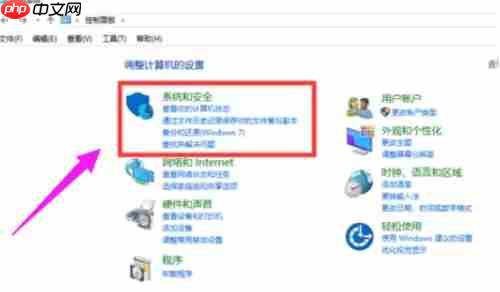
第三步,接著點(diǎn)擊“管理工具”按鈕。

第四步,雙擊打開“計(jì)算機(jī)管理”窗口。
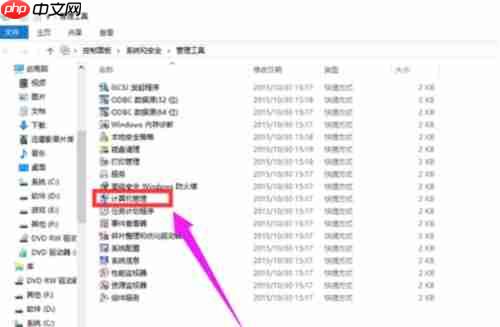
第五步,在左側(cè)菜單中選擇“本地用戶和組”,然后點(diǎn)擊“用戶”分類,接著雙擊“Guest”賬戶。
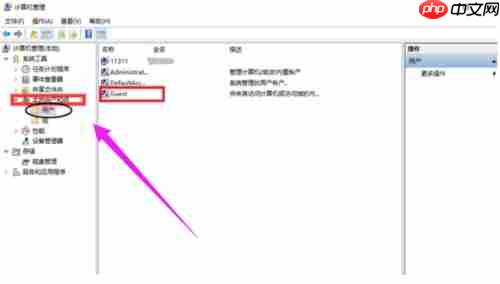
第六步,取消“用戶不能更改密碼”以及“帳戶已禁用”這兩個(gè)選項(xiàng)的勾選狀態(tài),最后點(diǎn)擊“確定”保存修改。
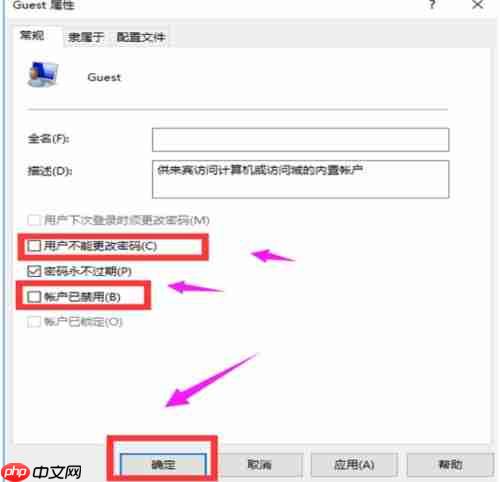
如果以上步驟未能解決問題,那么可以嘗試以下操作:
第七步,返回到管理工具界面,雙擊打開“本地安全策略”。
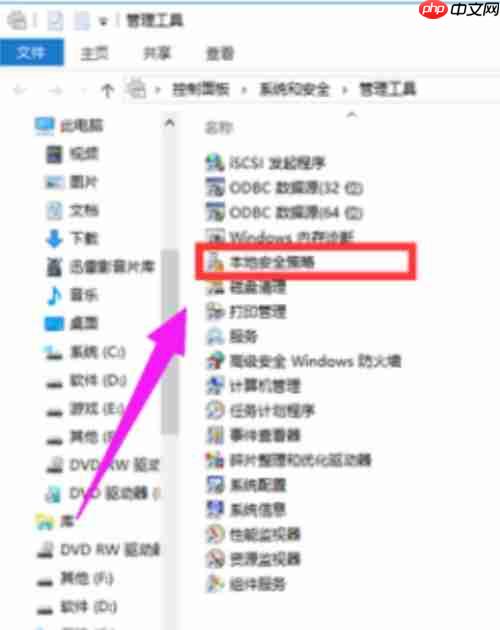
第八步,選擇“本地策略”,隨后雙擊“用戶權(quán)限分配”。
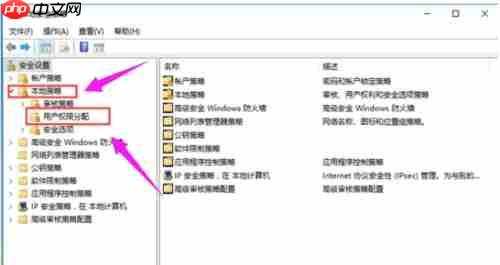
第九步,在右側(cè)顯示的新頁(yè)面中,找到“拒絕從網(wǎng)絡(luò)訪問這臺(tái)計(jì)算機(jī)”這一項(xiàng),并雙擊打開它。
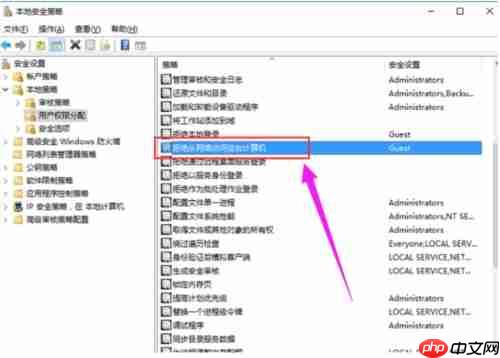
第十步,選中“Guest”用戶,然后點(diǎn)擊“刪除”,再點(diǎn)擊“確定”以確認(rèn)更改。
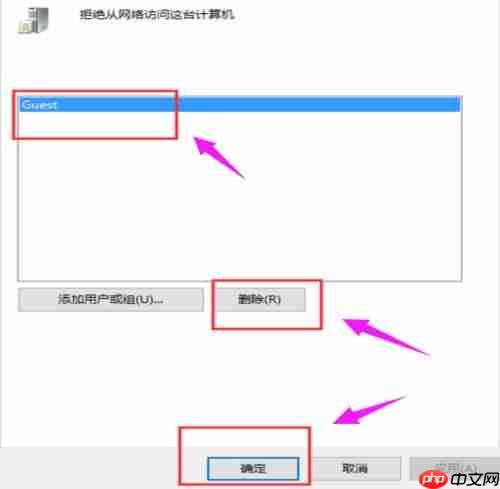
.jpg)

















.png)
